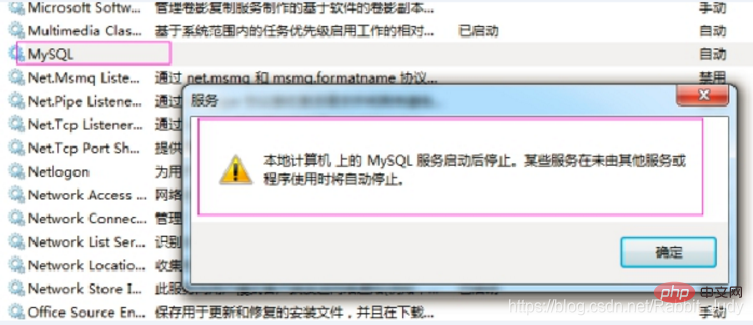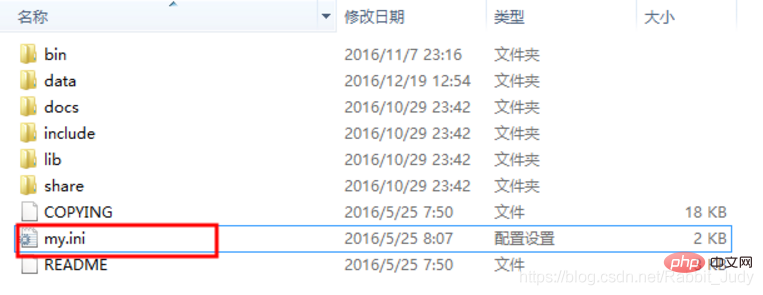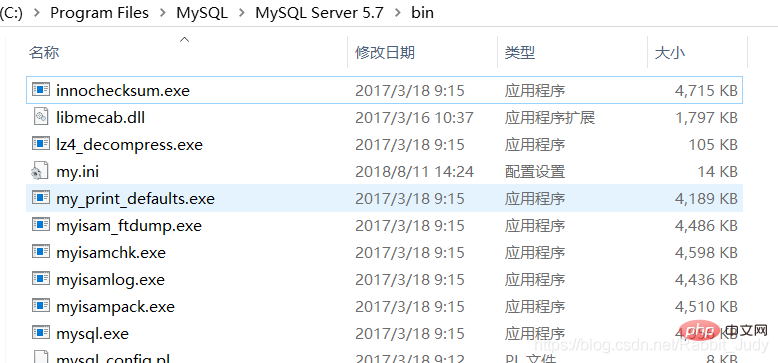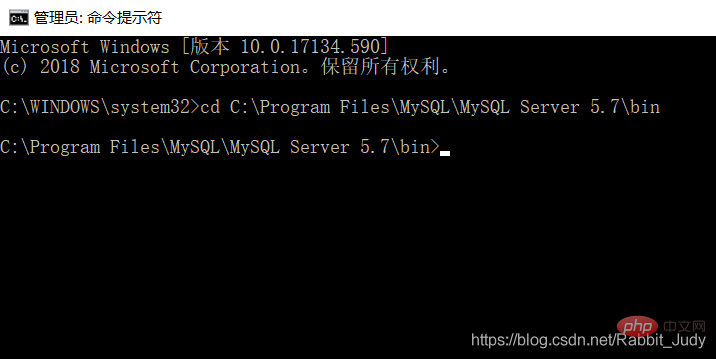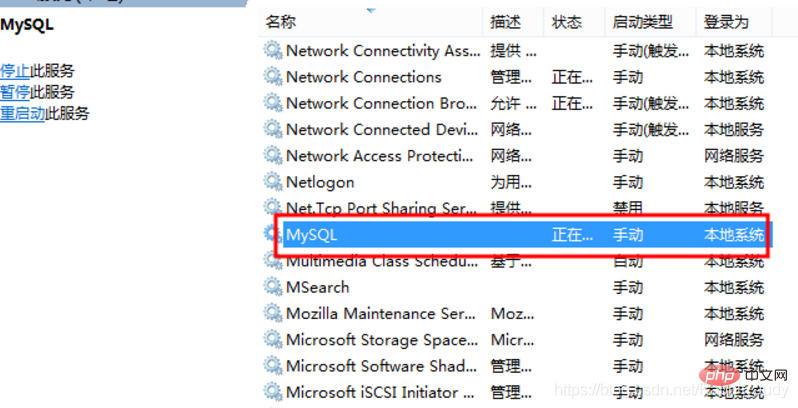mysql window服务无法启动的解决办法:1、找到mysql安装目录,并将其配置文件my.ini移至bin目录下;2、以管理员权限在命令行模式下进入bin目录下;3、执行“mysqld --initialize...”命令即可。

本文操作环境:Windows7系统、Mysql5.7版、Dell G3电脑。
mysql window 服务无法启动怎么办?
解决windows无法启动MySQL服务问题:
1. 启动MySQL服务时会出现下图所示对话框
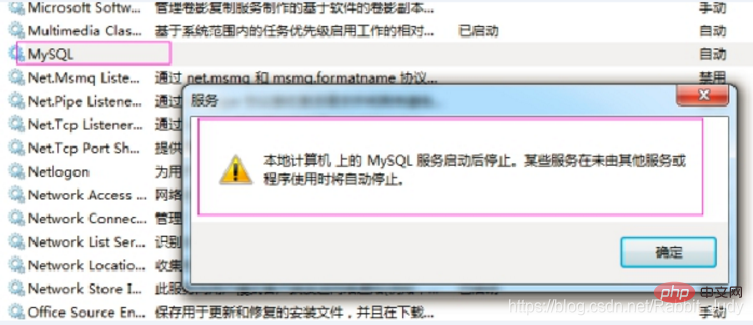
2. 找到mysql安装目录,将其配置文件my.ini移至bin目录下。
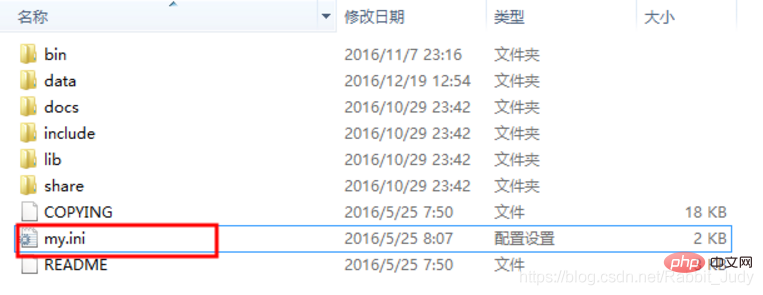
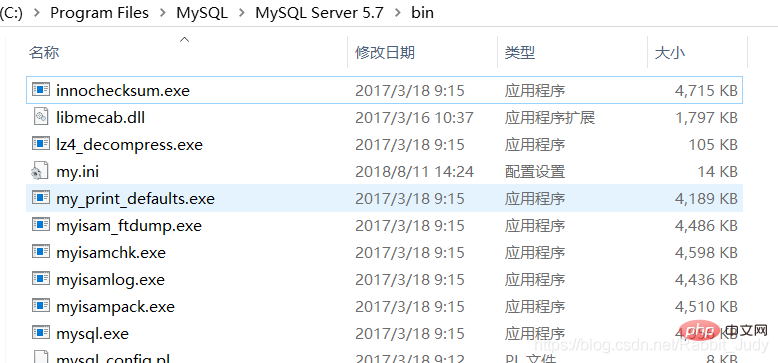
3. 以管理员权限在命令行模式下进入bin目录下。
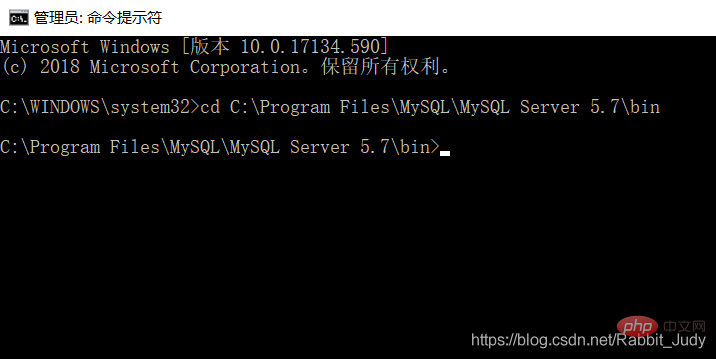
4. 接下来,在命令行执行命令:mysqld --initialize --user=mysql --console。注意,这一步骤会获得一个临时密码,需要记录,之后会用到。

5. 接下来在命令行模式下输入: mysqld --install,进行安装服务操作,安装完成后在任务管理器找到“服务”,启动其中的MySQL服务即可。
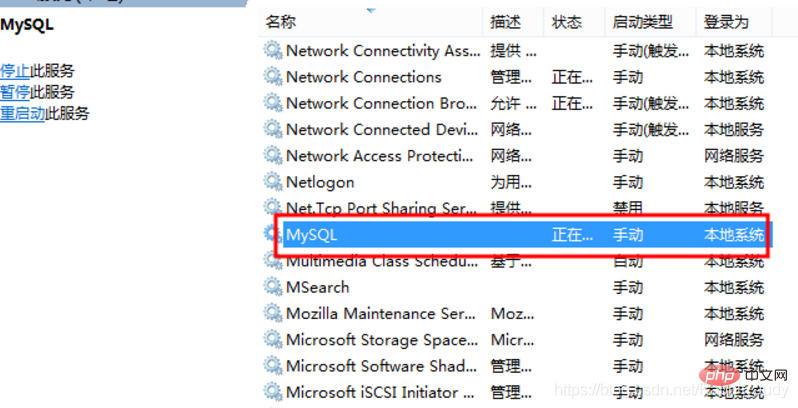
6. 最后输入命令行输入mysql -uroot -p,利用之前的临时密码输入即可登录数据库成功。

7. 如果要修改密码的话,在命令行输入mysqladmin -u root -p password root即可,第一个root为用户名,第二个root为密码,自己设定就行。

推荐学习:《mysql视频教程》
以上是mysql window 服务无法启动怎么办的详细内容。更多信息请关注PHP中文网其他相关文章!